您想学习如何在 WordPress 中嵌入 PDF 文件吗?
您可能已经轻松地在 WordPress 中嵌入了图像、音频、视频。 但是当我们必须插入 PDF 文件时就会出现问题。 每当我们需要以相同的布局显示内容而对查看它们的设备没有响应时,就会使用 PDF 文件。
碰巧的是,如果您在 WordPress 中嵌入了 PDF 文件链接,您的访问者仍然需要下载它们或在网站上的网络浏览器中查看它们。 这意味着访问者无法直接访问数据。 这可能会降低网站的排名。
在本文中,我们介绍了两种在 WordPress 中嵌入 PDF 文件的便捷方法。 通过这样做,访问者可以阅读、下载和打印 PDF。 因此,事不宜迟,让我们学习如何在 WordPress 中嵌入 PDF
使用插件在 WordPress 中嵌入 PDF
使用 插件 将 PDF 嵌入页面或帖子是最快捷、最简单的方法。 它提供准确的结果,允许访问者正确查看文件。 我们建议您遵循此方法以获得出色的性能。
WordPress 提供免费和高级插件来满足我们的要求。 一些具有重要意义的插件是:
- PDF Embedder:这是一个免费插件,用于上传 PDF 并将其直接嵌入网站。 除此之外,它使用 javascript 嵌入文件并默认自动以原始大小显示 PDF。 您也可以指定文件的高度和重量。
- PDF 海报:这个用户友好的免费插件将 PDF 文件嵌入到帖子、页面、主题和模板中。
- Google Drive Embedder:该免费插件使您能够在 WordPress 仪表板中访问您的 Google Drive 文档。
- 适用于 WordPress 的 PDF 查看器:它是一个高级插件,充满了选择性功能,例如 Google 跟踪、显示的高级控制等。
您可以根据需要选择上述任何插件,但我们建议您使用 PDF Embedder,因为它可靠、免费且可直接将文件嵌入页面、发布。 说明在 WordPress 中使用插件嵌入 PDF 的分步说明:
1.安装PDF嵌入器
首先,您需要在 WordPress 站点上安装 PDF Embedder。
- 登录到您的 WordPress 管理区域。
- 打开WordPress仪表板后,单击插件>>添加新。
- 在插件搜索功能中输入 PDF Embedder,一旦它出现在屏幕上,点击“立即安装”按钮并激活插件。
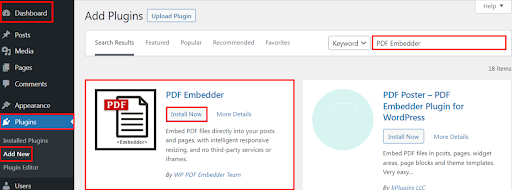
2.插件的设置
您需要修改插件的设置以获得更好的性能,尽管它在激活后开始运行。 为了查看插件的设置页面。 单击WordPress仪表板的设置>>PDF Embedder。
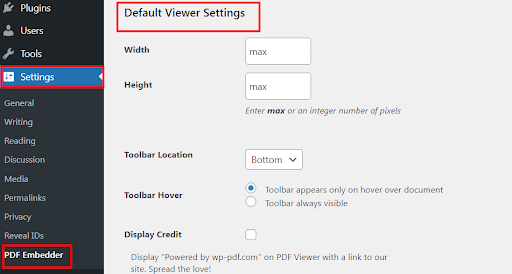
这个免费插件将允许您进行以下更改:
- 高度和宽度:这里修改PDF文件的高度和重量。 当您想要显示特定大小的 PDF 时,这很有用。
- 工具栏位置:这允许您选择是否要在顶部或底部显示工具栏。 此外,它有助于缩小 PDF。
- 工具栏悬停:它允许您选择是要永久显示工具栏还是在用户将鼠标悬停在 PDF 上时才出现。
完成设置要求后,请确保单击“保存更改”按钮。
3. 嵌入 PDF
最后,我们可以通过 PDF 嵌入器上传和嵌入 PDF。 该插件在经典编辑器和古腾堡编辑器中都能顺利运行,并为您提供最佳效果。 这个过程很简单,就像我们在经典编辑器的情况下在页面上插入音频和视频的方式一样。
以下是嵌入 PDF 文件需要遵循的步骤:
- 通过创建新页面或打开要嵌入 PDF 的现有页面来选择页面。
- 单击添加媒体按钮。
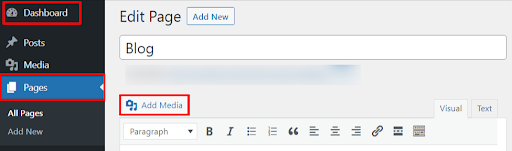
- 媒体库开放后。 单击上传文件>>选择文件。 在这里,您需要从桌面上传 PDF 文件。
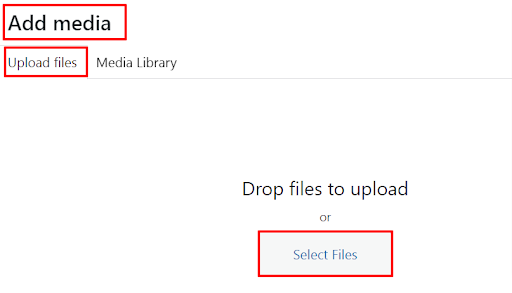
- 将 PDF 上传到媒体库后,单击“插入帖子”。
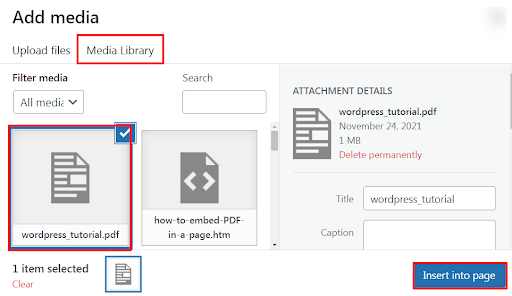
- 您将在帖子编辑器中看到 PDF 的简短形式。
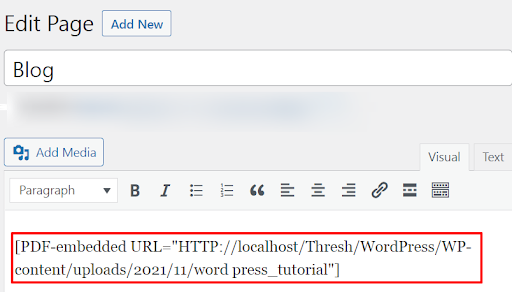
因此,通过这种方式,您可以在插件的帮助下轻松地在页面上嵌入 PDF。
在不使用插件的情况下在 WordPress 中嵌入 PDF
这种方法非常适合那些喜欢在不使用插件的情况下嵌入 PDF 的人。 我们可以通过 Google Drive 嵌入 PDF,而无需安装插件。 是的! 这是嵌入 PDF 的最快和最简单的方法。
即使是初学者也可以轻松使用 Google 云端硬盘而不会出现问题。 我们面临的唯一问题是它在嵌入时使用 iframe。 通过 Google Drive 嵌入 PDF 的详细分步说明进一步推进。
- 登录您的 Google 云端硬盘。 只需登录免费的 Gmail 帐户。
- 单击新建>>上传文件。
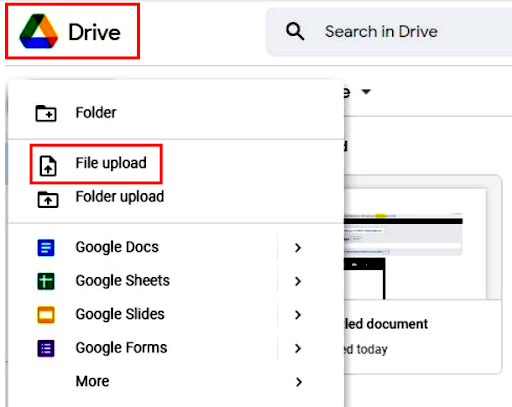
- 选择您要上传到页面的 PDF 文件。
- 文件上传后,双击文件进行预览。 单击右上角的三个垂直点按钮,然后选择“在新窗口中打开”。
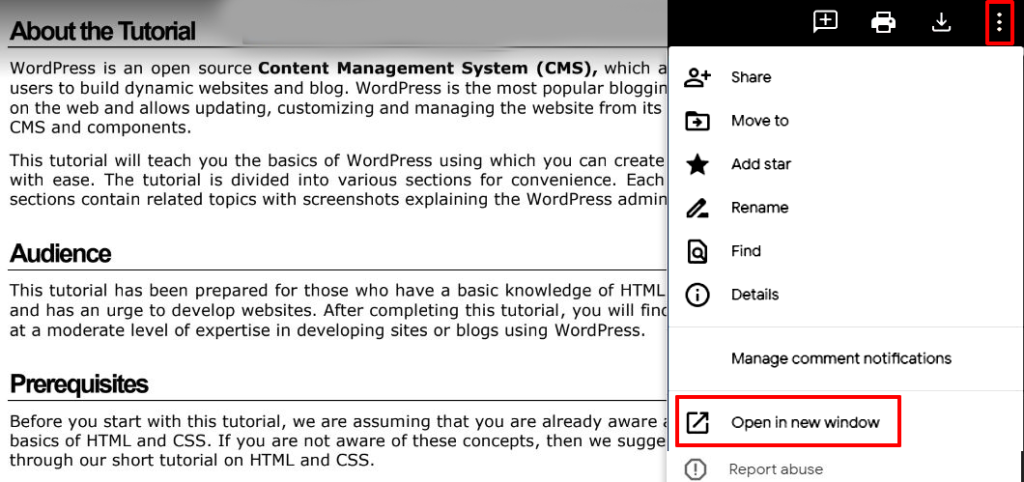
- 单击右上角的三个垂直按钮共享文件。
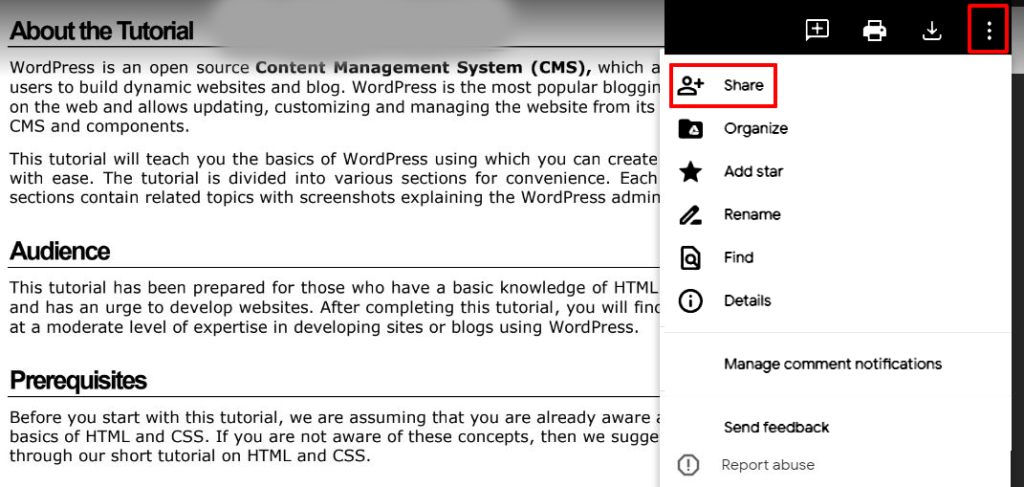
- 屏幕上将出现一个弹出窗口,标题为“与人和群组共享”和“获取链接”。
- 单击“获取链接”中具有链接的任何人。 由于这一步,任何人都可以查看文件,否则文件将保持私密。 您的屏幕应与以下屏幕截图相符:
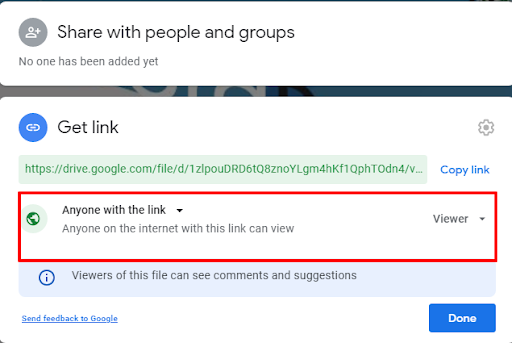
完成后单击“完成”按钮。
- 目前,您需要为页面添加嵌入代码。 对于这条大道,三个垂直点按钮并单击“嵌入项目”。
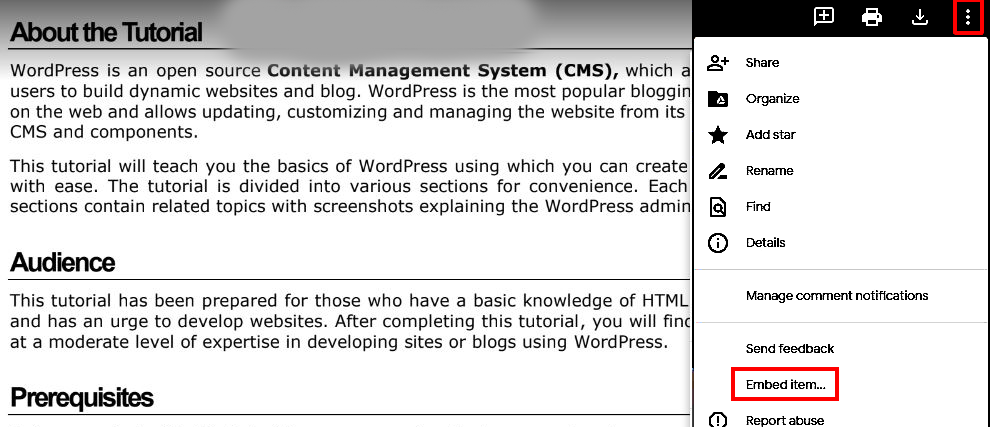
- 复制屏幕上显示的 HTML。
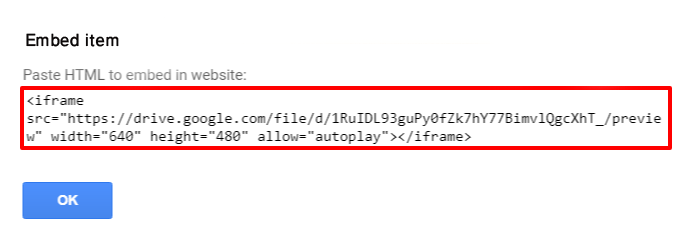
- 返回 WordPress 仪表板,打开您希望嵌入文件的页面或帖子。 切换到 Text 并粘贴 HTML 链接。
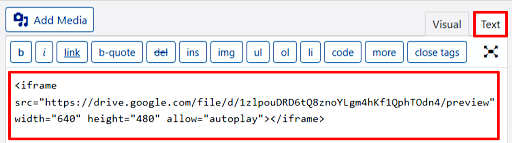
最后,您需要发布页面以检查 PDF 的外观。
总结
毫无疑问,我们上面提到的所有方法都很简单。 您可以使用满足您要求的那个。 当然,它可以帮助您轻松嵌入 PDF 文件,而不会在 WordPress 中造成麻烦。
如果您在将 Twitter 提要嵌入 WordPress 网站时遇到问题,可以查看我们的另一篇文章。
如何在 WordPress 中嵌入 PDF 文件? 首次出现在 WP HowToPress – 你的 WordPress 指南。
